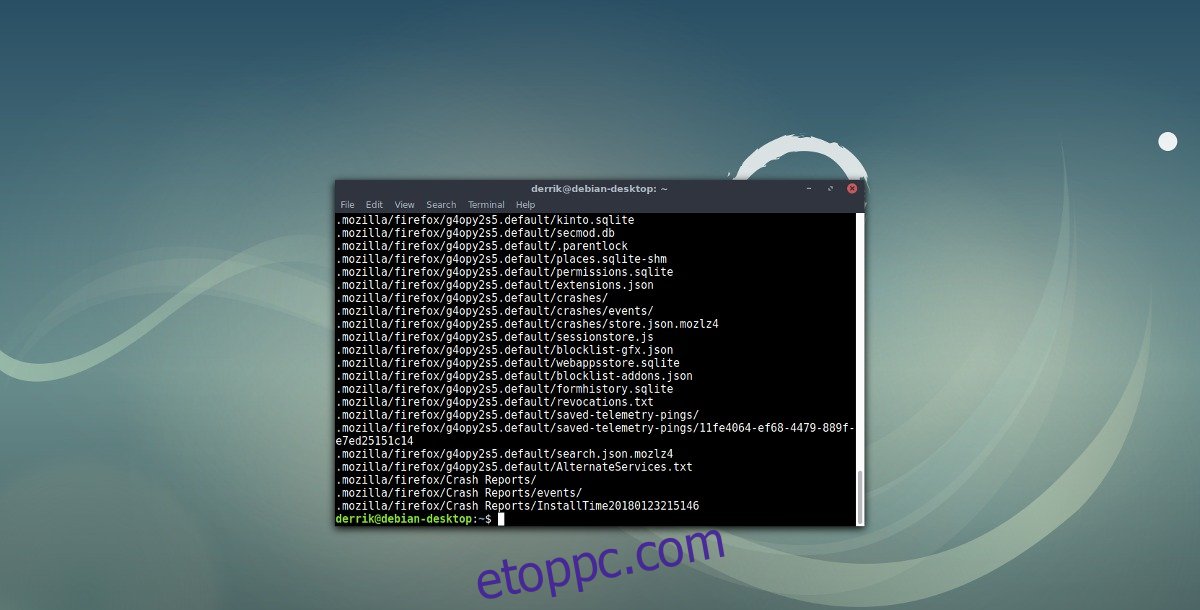A Firefox nagyszerű böngésző, különösen, ha érdekli a nyílt forráskód, a szoftverszabadság és a nyílt internet. A Firefoxról elmondható összes szép dolog ellenére még mindig vannak kisebb bosszúságok. A legnagyobb az, hogy még mindig nincs natív módszer a Firefox-profil biztonsági mentésére és visszaállítására. Ehelyett ragaszkodnak a felhasználókhoz a „Firefox Sync” használatához.
SPOILER FIGYELMEZTETÉS: Görgessen le, és tekintse meg a cikk végén található oktatóvideót.
A Firefox Sync jó, különösen akkor, ha több számítógépen állítja be a böngészőt. Az a baj, hogy nem tud menteni egy meglévő profilt, és csak az adatokat tölti le egy újba. Ez rendkívül bosszantó, ha csak el akarja kerülni a szinkronizálást, mindent megtartani és később visszaállítani.
Szerencsére egy kis know-how-val lehetséges a Firefox-profil biztonsági mentése a Linux terminálon keresztül.
Tartalomjegyzék
A Firefox profil biztonsági mentése – Terminál
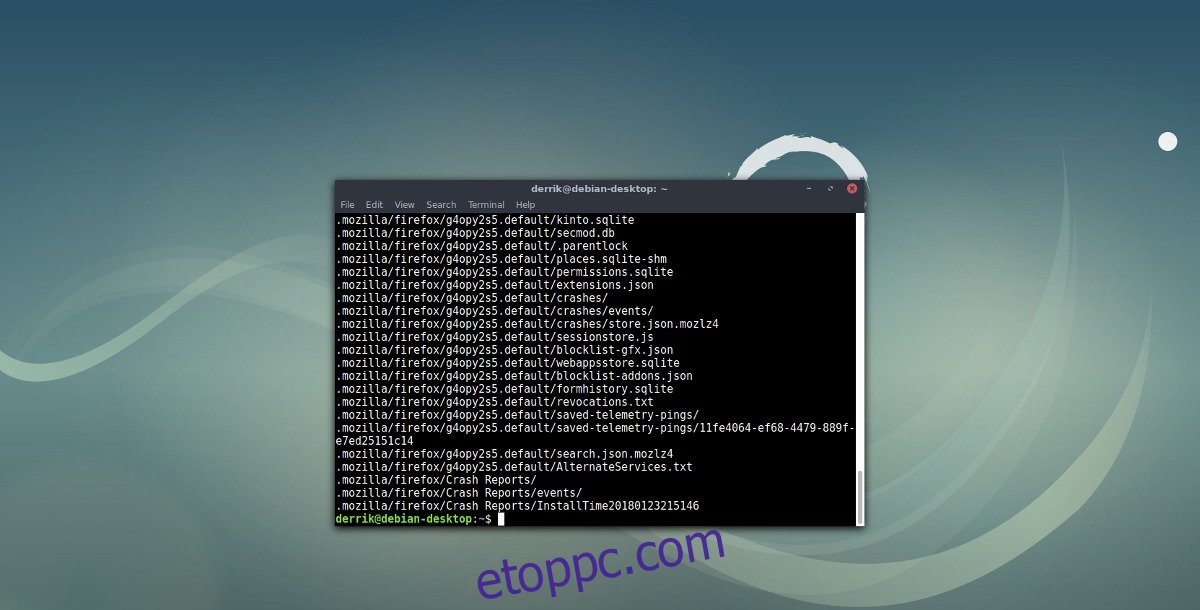
A Firefox webböngészője az összes profilinformációt közvetlenül a ~/.mozillában, a kezdőkönyvtárban tárolja minden felhasználó számára. A biztonsági mentéshez először meg kell nyitnia egy terminálablakot, és normál felhasználóként kell használnia. Ne próbáljon gyökér shellt szerezni a folyamat során, mivel nagyon valószínű, hogy az Ön által készített biztonsági másolatok a root felhasználó tulajdonában lehetnek, nem pedig a szokásosak. Egy egyszerű Firefox biztonsági másolat készítéséhez először zárja be a Firefox böngészőt. Ezután lépjen a terminálra, és írja be a tömörítési parancsot.
tar -jcvf firefox-browser-profile.tar.bz2 .mozilla
A Tar minden fájlt tömörít a ~/.mozillán belül, és kiadja a firefox-browser-profile.tar.bz2-t. Amikor a folyamat befejeződött, van egy alapvető, feloldatlan Firefox biztonsági másolata. Nyugodtan helyezze fel NextCloud szerverére, Dropbox fiókjára, külső merevlemezére stb.
Megjegyzés: ha úgy dönt, hogy nem titkosítja Firefox-profil Tar archívumát, ne feledje, hogy ezzel sebezhetővé teszi magát. Bárki, aki a kezébe veszi a firefox-browser-profile.tar.bz2 archívumot, kibonthatja, visszaállíthatja és megnyithatja a Firefoxot. Innen hozzáférhetnek jelszavakhoz, előzményekhez, e-mail címekhez, hitelkártyaadatokhoz stb.
Ha azt tervezi, hogy kihagyja az alábbi titkosítási lépést, töltse fel biztonsági másolatát egy biztonságos jelszóval rendelkező fiókba, amelyet csak Ön ismer!
Állítsa vissza a Firefox profil biztonsági másolatát
Szeretné visszaállítani a Firefox-profil biztonsági másolatát? A kezdéshez törölje az eredeti ~/.mozilla mappát. Ez megakadályozza a fájlütközéseket és a rendetlenséget.
rm -rf ~/.mozilla
Ezután csomagolja ki az archívumot közvetlenül a saját mappába a következőkkel:
tar -xvf firefox-browser-profile.tar.bz2
A Firefox profil biztonsági másolatának titkosítása
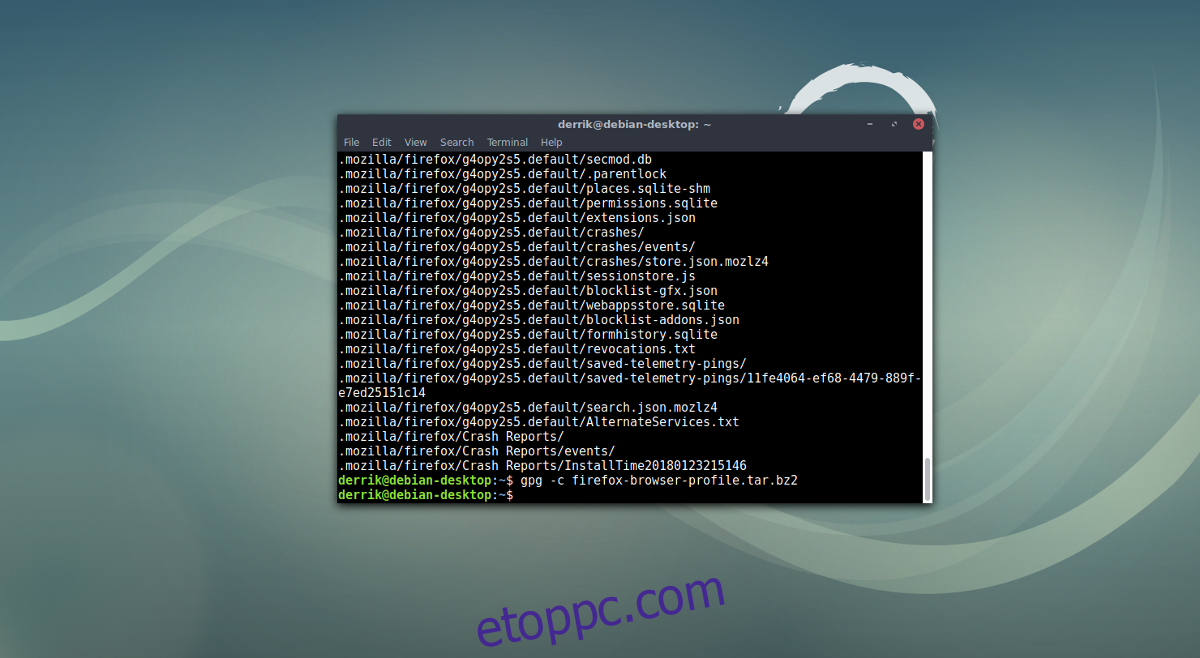
A Firefox profilkönyvtárának alapvető biztonsági mentése Tar használatával gyors és egyszerű, de nem biztonságos. Bárki, aki a kezébe veszi ezt a biztonsági mentési archívumot, könnyen kibonthatja azt, és teljes hozzáférést kaphat a jelszavakhoz, az előzményekhez és mindenhez. Ezért rendkívül fontos a biztonsági másolat titkosítása. Linuxon a Tar archívum titkosításának legegyszerűbb (és leggyorsabb) módja a GPG titkosítás.
Megjegyzés: A GPG használatához telepítenie kell a GnuPG-t a rendszerére. Keresse meg a Gnome Software alkalmazáson, a KDE Discover Store-on stb.
A fenti biztonsági mentési archívum létrehozása után lépjen a terminálra, és használja a GPG titkosítását:
gpg -c firefox-browser-profile.tar.bz2
A gpg -c futtatása elindítja a titkosítási folyamatot, és jelszó megadását kéri. Adjon meg egy biztonságos és megjegyezhető jelszót.
Amikor a folyamat befejeződött, mindenképpen törölje a firefox-browser-profile.tar.bz2 fájlt, mivel az nincs titkosítva. Ehelyett meg kell tartania a firefox-browser-profile.tar.bz2.gpg fájlt biztonsági másolatként.
A fájl visszafejtése bármikor:
gpg firefox-browser-profile.tar.bz2.gpg
A Firefox profil biztonsági mentése a Deja Dup segítségével
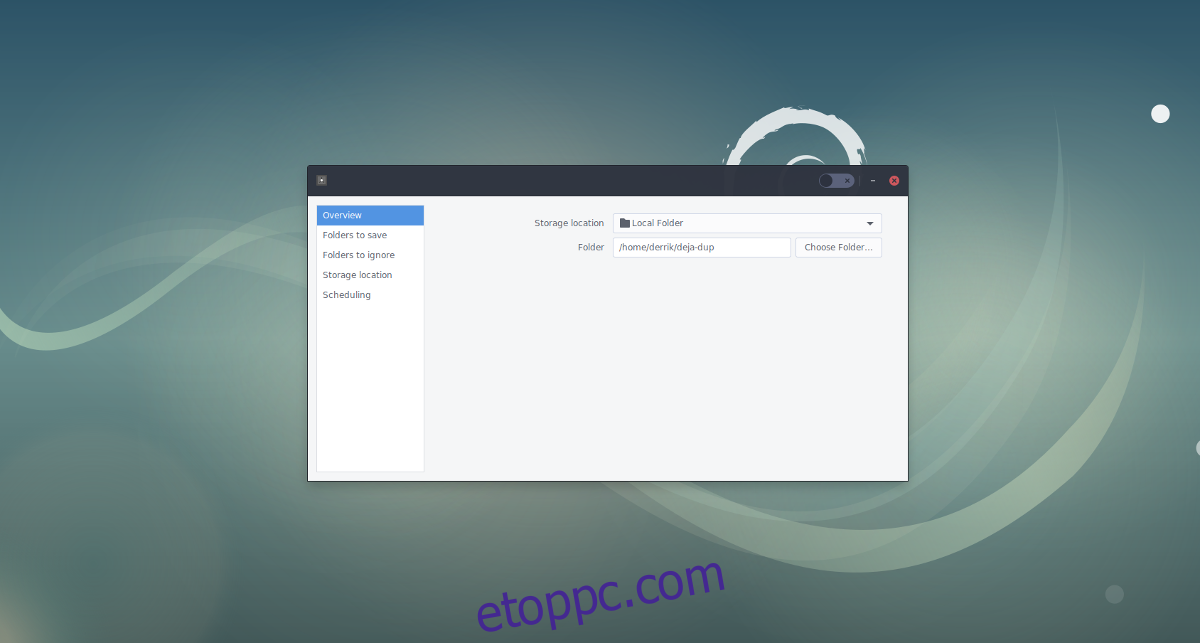
Tar-archívum használata a Firefox böngészőprofil biztonsági mentésére egy csípősen működik, de ha egy átlagos felhasználó számára egyszerűbb megoldást szeretne, érdemes megfontolni a Deja Dup biztonsági mentési eszköz használatát Linuxra. Rengeteg szeretnivaló van, ha erről az alkalmazásról van szó. Íme néhány ok, amiért érdemes inkább ezt használni, ha a fenti biztonsági mentési módszert túl fárasztónak találja.
Támogatja az automatikus heti és napi biztonsági mentést. Ez arra használható, hogy mindig legyen aktuális biztonsági másolata a Firefox Linux profiljáról.
Támogatja a biztonsági mentést közvetlenül külső merevlemezekre, SD-kártyákra és USB flash meghajtókra, így biztosítva, hogy gyorsan magával viheti profilja biztonsági másolatát bárhová, még akkor is, ha még nem ismeri a Linuxot.
Közvetlenül NFS-en, Sambán és még FTP/SFTP-n keresztül is menthet biztonsági másolatot.
GPG titkosítási támogatással rendelkezik, hogy megbizonyosodjon arról, hogy profilja biztonságban van, és erőfeszítés nélkül zárolható.
Azonnal visszaállíthatja a biztonsági másolatokat, egyszerűen a megfelelő helyre. Valami tökéletes azoknak az új felhasználóknak, akik biztonsági másolatot szeretnének készíteni és visszaállítani a böngészőbeállításokat.
Menti a teljes /home/user/ könyvtárat, nem csak a ~/.mozilla-t, így a felhasználók nem csak a böngészőről, hanem minden beállításról biztonsági másolatot készíthetnek.
A Firefox böngészőprofil biztonsági mentésének hagyományos módszere könnyen elvégezhető, ha jártas a terminálban, és nem bánja, ha ide-oda parancsokat ír be. Ha azonban utálja a terminálparancsok beírását, és valami egyszerű és automatikus megoldást keres, a Deja Dup a tökéletes alternatíva. Nem tudja, hogyan kell használni a Deja Dup biztonsági mentési eszközt Linuxon? Tekintse meg útmutatónkat itt, hogy megtudja, hogyan működik pontosan!
Ha szívesebben használja a Chrome-ot, és szeretné megtanulni, hogyan készíthet biztonsági másolatot Google Chrome-profiljáról, mi gondoskodunk róla.